Cum de a rezolva fișiere DLL care lipsesc erori în Windows
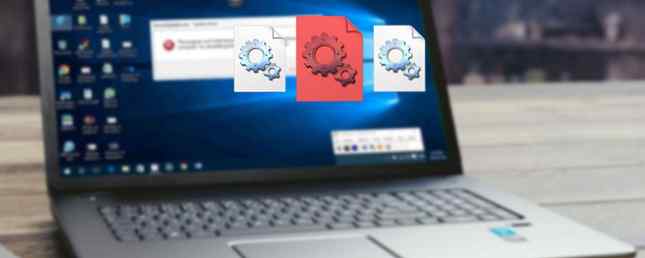
Văzând o eroare DLL pe PC-ul Windows? Aceste erori comune 5 cele mai frecvente erori Windows și modul de a le rezolva cele mai frecvente 5 erori Windows și modul de a le repara Nu lasa un ecran albastru de moarte ruina experiența Windows. Am colectat cauze și soluții pentru cele mai frecvente erori Windows, astfel încât să le puteți remedia când apar. Citiți mai multe sunt frustrant pentru a depana, deoarece de multe ori trebuie să treacă prin mai mulți pași pentru a găsi problema.
Să analizăm unele dintre cele mai frecvente erori DLL și să trecem prin procesul de depanare a acestor probleme iritante.
Ce este un DLL?
Vă ajută să înțelegeți ce înseamnă mesajul dvs. de eroare înainte de a începe depanarea acestuia. DLL înseamnă Bibliotecă dinamică de legătură. În esență, aceste fișiere reprezintă o parte centrală a Windows și permit programelor să efectueze o varietate de funcții fără a le scrie de la zero de fiecare dată.
De exemplu, un program ar putea accesa un DLL atunci când dorește să afișeze un mesaj pe ecran Cele 12 cele mai ridicate erori Windows din toate timpurile Cele mai ridicate 12 erori Windows din toate timpurile Probabil veți vedea o mulțime de mesaje perverse de eroare Windows în fiecare zi. Vino să te bucuri de niște ridicole, doar pentru râde. Citeste mai mult . Utilizează DLL-ul corespunzător pentru a crea această casetă în loc de dezvoltatorii care trebuie să facă una nouă. Acest lucru are ca rezultat o mai mare eficiență pentru programatori și standardizare în Windows.
Dar, atunci când se întâmplă ceva, acest fișier DLL poate să dispară. Și deoarece multe programe pot partaja un DLL pe PC (chiar și în același timp), de multe ori o eroare DLL nu indică o problemă cu o singură aplicație. Aceasta este o parte din ceea ce face ca depanarea unei dureri.
Erori comune DLL
După cum vă puteți imagina, unele DLL-uri apar în mesaje de eroare mai frecvent decât altele. Iată câteva dintre cele mai cunoscute DLL-uri pentru cauzarea problemelor.
MSVCP140, MSVCP120, MSVCP110 și MSVCP100

Toate cele patru sunt versiuni diferite (14.0, 10.0, etc.) ale aceluiași DLL. MSVC reprezintă Microsoft Visual C ++, un format extrem de comun pentru aplicațiile Windows.
Este posibil ca dacă deschideți lista de programe instalate, veți vedea mai multe intrări etichetate Microsoft Visual C ++ 20xx Redistributable. Ori de câte ori instalați un program care necesită o versiune specială a acestui pachet, acesta vă solicită să faceți acest lucru sau nu va funcționa.
Deoarece acest fisier este folosit de atat de multe aplicatii, el apare frecvent in erori Cum de a rezolva Windows Visual C ++ Runtime Erori Cum de a rezolva Windows Visual C ++ Runtime Errors Erori Visual C ++ sunt o problema comuna pentru utilizatorii de Windows. Dar știi cum să le rezolvi? Citeste mai mult . Utilizatorii raportează probleme cu privire la acest lucru la lansarea Skype, aplicația WordPress și diverse jocuri.
MSVCR100, MSVCR71
Aceste două DLL-uri sunt însoțitoare ale celor de mai sus. In timp ce CP în acele standuri C++, aceste fișiere conțin biblioteci în C limbaj de programare. Aceste două numere sunt din nou versiuni diferite ale aceluiași fișier și probabil aveți mai multe versiuni instalate datorită compatibilității programelor.
Deoarece acestea sunt atât de frecvente, apar adesea erori atunci când lansați o varietate de aplicații software.
VCRUNTIME140
“legătură” în Dynamic Link Library există pentru un motiv - iată un alt DLL care este legat de primele două. Versiunile 7-13 din DLL-urile din biblioteca Visual C ++ au folosit un nume diferit pentru fiecare versiune, rezultând fișierele comune de mai sus. Începând cu versiunea 14, programele care utilizează oricare dintre limbi trebuie să se leagă de un alt DLL nou. Numele său este VCRUNTIME, care se schimbă cu fiecare versiune nouă.
Această eroare este cunoscută în momentul în care încercați să rulați software-ul Adobe Creative Cloud Un ghid complet al începătorilor pentru Adobe Photoshop Creative Cloud Un ghid complet al începătorului pentru Adobe Photoshop Creative Cloud Nu vă vedeți copleșit de Photoshop? Nu sunteți siguri cum să efectuați chiar și cele mai simple sarcini? În acest ghid, ne uităm la elementele de bază absolut ale software-ului Adobe. Citiți mai multe, precum și Kodi.
D3DX9_43
Iată un DLL cu o rădăcină diferită. DX în acest nume de fișier se referă la Microsoft DirectX, o colecție de API-uri pentru difuzarea de jocuri și aplicații multimedia. 43 în titlu se referă la o versiune specifică, deci puteți vedea și acest lucru cu un alt număr.
Deoarece calculatorul dvs. utilizează numai DirectX pentru aceste programe intensive, este posibil să observați această eroare la pornirea unui joc video.
Lame_enc
Lame_enc nu reprezintă o insultă pentru PC. Se referă la encoderul LAME (LAME nu este un encoder MP3) care permite software-ului audio să se convertească la MP3. Datorită brevetelor de software Death of MP3: O scurtă istorie a formatului audio preferat al lumii Death of MP3: O scurtă istorie a formulei audio preferate a lumii Fundația germană care deține brevetul pentru venerabilul format muzical "vechi" MP3 a anunțat recent că ei ar lăsa brevetul lor să cadă. Citiți mai mult, programele nu pot include soft de codare MP3. Astfel, va trebui să instalați LAME pe cont propriu.
Majoritatea utilizatorilor care văd această eroare vor avea LAME instalat pentru a fi utilizați în Audacity Audacity 2.2.0 Caracteristici care trebuie să știți despre Audacity 2.2.0 Caracteristici care trebuie să știți Despre Audacity nu a lipsit niciodată pentru caracteristici - dar cea mai recentă versiune vine cu unele îmbunătățiri serioase. Citiți mai departe pentru a vedea ce este nou! Citeste mai mult . Dacă nu utilizați Audacity, probabil veți vedea această eroare când încercați să încărcați sau să salvați un MP3.
Înainte de a urma toate pașii de depanare de mai jos, asigurați-vă că ați instalat LAME. Dacă vedeți un mesaj de la Audacity începând cu Audacity nu exporta fișiere MP3 direct ... , descărcați LAME și încercați din nou.
Ntdll
Probabil cea mai gravă eroare din listă, NTDLL este un fișier care gestionează funcțiile kernelului NT. NT obișnuia să stea Tehnologie nouă și a fost odată o parte a produsului Windows nume, dar acum este inclusă numai în informații tehnice Windows.
Erori legate de acest DLL sunt adesea cauzate de problemele legate de driver sau de o problemă cu interfața Windows cu un program. Deoarece acest fișier se ocupă de funcțiile de sistem de nivel scăzut, blocările vă împiedică de multe ori să încărcați în Windows.
Cum se depanează erorile DLL
Acum, că am analizat unele dintre cele mai frecvente erori, hai să trecem prin procesul general de depanare a acestora Windows Depanarea pentru Dummies Windows Depanarea pentru Dummies Windows ia o mulțime de prostii pentru probleme aflate în afara controlului său. Aflați despre cele mai mari probleme pe care oamenii le pun în mod incorect pe Windows și despre cum să le depanați de fapt. Citeste mai mult . Rețineți că aceștia sunt pași generici de depanare și este posibil să nu se aplice fiecărei erori. Dar dacă primiți o eroare deoarece fișierele DLL lipsesc, această secvență vă va ajuta.
- reboot
- Verificați DLL lipsă
- Instalați actualizările Windows
- Reinstalați programul afectat
- Actualizați driverele relevante
- Efectuați o verificare a fișierului de sistem
- Scanați pentru programe malware
- Reînregistrați DLL-ul
- Încercați o Restaurare sistem
- Resetați Windows
Pasul 0: Ce să nu faci
Atunci când depanarea erorilor DLL, veți găsi aproape sigur site-uri Web care pretind că pot rezolva toate problemele cu o simplă descărcare a fișierului DLL de care aveți nevoie. Nu descărcați fișiere DLL de pe aceste site-uri web.
Ca și utilitarele de actualizare a driverului, nu aveți nici o modalitate de a ști de unde au ajuns aceste site-uri DLL-uri. Astfel, ele aproape că nu sunt oficiale, sunt adesea depășite și ar putea conține programe malware. În plus, înlocuirea unui DLL unic nu este suficientă pentru a rezolva problema, ceea ce înseamnă că urmărirea unui nou DLL este o pierdere de timp.
De asemenea, evitați saltul direct la fișierul DLL specific care cauzează eroarea și nu vă grăbiți în registrul Windows. Acești pași avansați nu sunt necesari în majoritatea cazurilor și ați putea ajunge cu ușurință în provocarea mai multor probleme Cum să nu accidentați Mess Up Registrul de Windows Cum să nu accidental Mess Up Registrul Windows Lucrul cu registrul Windows? Luați notă de aceste sfaturi și veți fi mult mai puțin probabil să faceți pagube durabile pe PC. Citeste mai mult .
Pasul 1: Reporniți
Ca la majoritatea depanării, repornirea ar trebui să fie ceea ce încercați mai întâi. De ce repornirea computerului dvs. repară atât de multe probleme? De ce repornirea calculatorului dvs. Fix atât de multe probleme? "Ați încercat repornirea?" Este vorba de sfaturi tehnice care sunt aruncate în jurul valorii de mult, dar există un motiv: funcționează. Nu doar pentru PC-uri, ci pentru o gamă largă de dispozitive. Explicăm de ce. Citeste mai mult . Dacă aveți noroc, problema dvs. este doar o problemă minoră și o repornire o va clarifica. Salvați munca, reporniți și încercați din nou ce a cauzat eroarea.
Pasul 2: Verificați DLL-ul lipsă
Nu este posibil ca Windows să protejeze folderele 5 Fișiere și foldere implicite Windows nu ar trebui să atingeți niciodată 5 fișiere și foldere implicite Windows Nu trebuie să atingeți niciodată Windows are nenumărate fișiere și foldere implicite, dintre care multe nu ar trebui să atingă utilizatorul mediu. Iată cinci dosare pe care ar trebui să le lăsați în pace pentru a evita deteriorarea sistemului. Citiți mai multe conținând DLL-uri, însă dvs. (sau un program) ați șters din greșeală un DLL. Verificați coșul de reciclare pentru DLL în cauză și restaurați-l dacă îl găsiți acolo. Dacă credeți că ați șters-o, dar ați golit deja Coșul de reciclare, utilizați un program de restaurare Cele mai bune instrumente gratuite de recuperare a datelor pentru Windows Cele mai bune instrumente gratuite de recuperare a datelor pentru Windows Pierderea datelor poate lovi în orice moment. Vom evidenția cele mai bune instrumente gratuite de recuperare a datelor pentru Windows, pentru a vă ajuta să obțineți înapoi fișierele dvs. prețioase. Citeste mai mult .
Pasul 3: Instalați Actualizări Windows

Deoarece multe erori DLL se referă la bibliotecile distribuite de Microsoft, verificarea actualizărilor Windows Cum să aflați ultimele lucruri despre actualizarea Windows Cum să aflați ultimele lucruri despre Windows Update O dată pe lună la Patch marți, Microsoft lansează actualizări cumulative pentru toate Windows utilizatori. Vă vom arăta cum să obțineți informații despre actualizări și setările Windows Update pe care ar trebui să le cunoașteți. Read More poate rezolva probleme prin descărcarea celor mai noi versiuni. Acest lucru este deosebit de important dacă ați renunțat la instalarea actualizărilor 7 Moduri de oprire temporară a Actualizării Windows în Windows 10 7 Moduri de oprire temporară a Windows Update în Windows 10 Actualizarea Windows păstrează sistemul patch-uri și în siguranță. În Windows 10, sunteți la mila programării Microsoft, dacă nu știți setările și trucurile ascunse. Deci, păstrați Windows Update sub control. Citește mai mult de ceva timp.
După ce instalați toate actualizările disponibile, reporniți sistemul din nou pentru a vă asigura că sunt aplicate.
Pasul 4: Reinstalați programul afectat
Uneori, un anumit program poate fi blocat atunci când accesează un fișier DLL. Merită să dezinstalați orice program dă eroarea și să reinstalați o copie proaspătă. Acest lucru poate fi un pic de lucru în funcție de ceea ce vă dă problema, dar este un pas important.
Pasul 5: actualizarea driverelor relevante
Dacă eroarea DLL apare atunci când vă ocupați cu o anumită piesă hardware, trebuie să actualizați driverele corespunzătoare. De exemplu, dacă vedeți eroarea de fiecare dată când încercați să imprimați, încercați să actualizați driverul imprimantei. Actualizați driverul plăcii grafice Cum să găsiți și să înlocuiți driverele Windows învechite Cum să găsiți și să înlocuiți driverele Windows actuale Șoferii dvs. ar putea să fie învechite și să aibă nevoie de actualizare, dar cum să știți? Iată ce trebuie să știți și cum să faceți acest lucru. Citiți mai mult dacă se întâmplă eroarea în timpul sarcinilor grafice intensive, cum ar fi lansarea unui joc.
Pasul 6: Efectuați o verificare a fișierelor de sistem
În continuare, ar trebui să încercați să executați comanda SFC (System File Checker) Cum să remediați fișierele de sistem deteriorate Windows cu o singură comandă Cum să remediați fișierele de sistem deteriorate Windows cu o singură comandă Dacă vedeți probleme ciudate în Windows, ar putea fi din cauza sistemului fișierele devin corupte. Iată cum să le rezolvați utilizând System File Checker. Citeste mai mult . Acest lucru are Windows verifica diverse fișiere de sistem și remediază orice care lipsesc sau deteriorate Cum de a repara o instalare deteriorată Windows 10 Cum de a repara un corupt Windows 10 Sistem de instalare a corupției este cel mai rău care s-ar putea întâmpla la instalarea Windows. Vă vom arăta cum să obțineți Windows 10 înapoi pe pistă atunci când suferă de BSOD, erori de driver sau alte probleme inexplicabile. Citeste mai mult .
Pentru a face acest lucru, tastați cmd în meniul Start. Faceți clic dreapta pe intrarea sa și alegeți Rulat ca administrator. Apoi, introduceți următoarea comandă:
sfc / scannow Această scanare va dura ceva timp, așa că rulați-o când aveți câteva minute. Când se termină, Windows vă va spune dacă a găsit probleme.
Pasul 7: Scanați pentru programe malware
În timp ce erorile DLL nu sunt neapărat cauzate de malware, ar putea fi. Poate că o infecție a deteriorat un fișier DLL în trecut sau se confunda cu unul acum. Rulați o scanare cu antivirusul dvs. și apoi utilizați versiunea gratuită a Malwarebytes pentru oa doua opinie, doar pentru a o exclude.
Pasul 8: Reînregistrați DLL-ul
În acest moment merită să încercați să dezarhivați și să vă înregistrați din nou fișierul DLL. Acest lucru obligă Windows la “a uita” DLL pentru o clipă și restabilește componenta, care poate rezolva problema.
Deschideți o altă comandă ridicată Command Essential Comenzi CMD Windows Trebuie să cunoașteți comenzile Windows CMD esențiale Trebuie să știți Interfața sumbră a promptului de comandă este gateway-ul dvs. către instrumentele Windows avansate. Vă vom arăta comenzile CMD esențiale care vă vor permite să le accesați. Citiți mai multe tastând cmd în meniul Start, apoi faceți clic dreapta și alegeți Rulat ca administrator. Tastați următoarele comenzi una câte una, adăugând numele DLL-ului problematic:
regsvr32 / u FILENAME.dll regsvr32 FILENAME.dll Pasul 9: Încercați o Restaurare sistem

Dacă această eroare a început recent, o Restaurare sistem vă poate duce înapoi în timp și, sperăm, veți inversa problema.
Tip panou de control în meniul Start, deschideți-l și selectați Recuperare. Aici, selectați Deschideți Restaurare sistem. Urmați instrucțiunile pentru a alege un timp de restaurare și lăsați Windows să finalizeze procesul.
Verificați ajutorul nostru pentru depanarea sistemului de restaurare a sistemului 12 Sfaturi pentru a repara Windows System Restore 12 sfaturi pentru a repara Windows System Restore Se luptă cu crearea unui punct de restaurare a sistemului sau revenirea la o stare de sistem? Iată douăsprezece sfaturi pentru a vă ajuta Windows System Restore să funcționeze din nou. Citiți mai multe dacă întâmpinați probleme.
Pasul 10: Resetați Windows

În acest moment ați făcut aproape toate depanarea. Dacă sunteți sigur că ați instalat toate actualizările Windows și driverele disponibile, ați reinstalat programul, ați încercat utilitarul Prompt Command și ați restart-o (recent), atunci ar trebui să continuați resetarea Windows 4 Moduri de Resetare Windows 10 și Reinstalați De la zero 4 moduri de a reseta Windows 10 și de a reinstala de la zero Windows 10 este încă Windows, ceea ce înseamnă că va avea nevoie de un start proaspăt din când în când. Vă arătăm cum puteți obține o instalare nouă Windows 10 cu cât mai puțin efort posibil. Citeste mai mult .
Din fericire, puteți folosi Resetați acest PC funcția de a reinstala o copie proaspătă de Windows fără a elimina fișierele personale. Sperăm că nu ajunge niciodată la acest punct. Dar după rezolvarea tuturor problemelor de mai sus, trebuie doar să resetați și să evitați să pierdeți mai mult timp de depanare.
Ce erori DLL vă conduc nebun?
Acum știți rădăcinile unor erori comune DLL și modul de depanare a acestora. Din păcate, aceste probleme sunt unele dintre cele mai frustrant pentru depanare, așa că vă dorim noroc. Sperăm că problema dvs. va dispărea cu câteva actualizări rapide și o repornire.
Pentru mai multe informații, consultați ghidul nostru complet de depanare a Actualizării creatorilor de toamnă Ghidul de depanare a actualizării complete a Windows 10 pentru creatorii de toamnă Ghidul de depanare a actualizării completă a Windows 10 Creatorilor de toamnă Ați întâlnit o eroare de actualizare Windows 10 Fall Creators Update? Ai găsit locul potrivit pentru a căuta soluții. Iată soluțiile pentru cele mai frecvente probleme. Citeste mai mult .
Explorați mai multe despre: Drivere, Restaurare sistem, Depanare, Windows 10, Windows Update.


